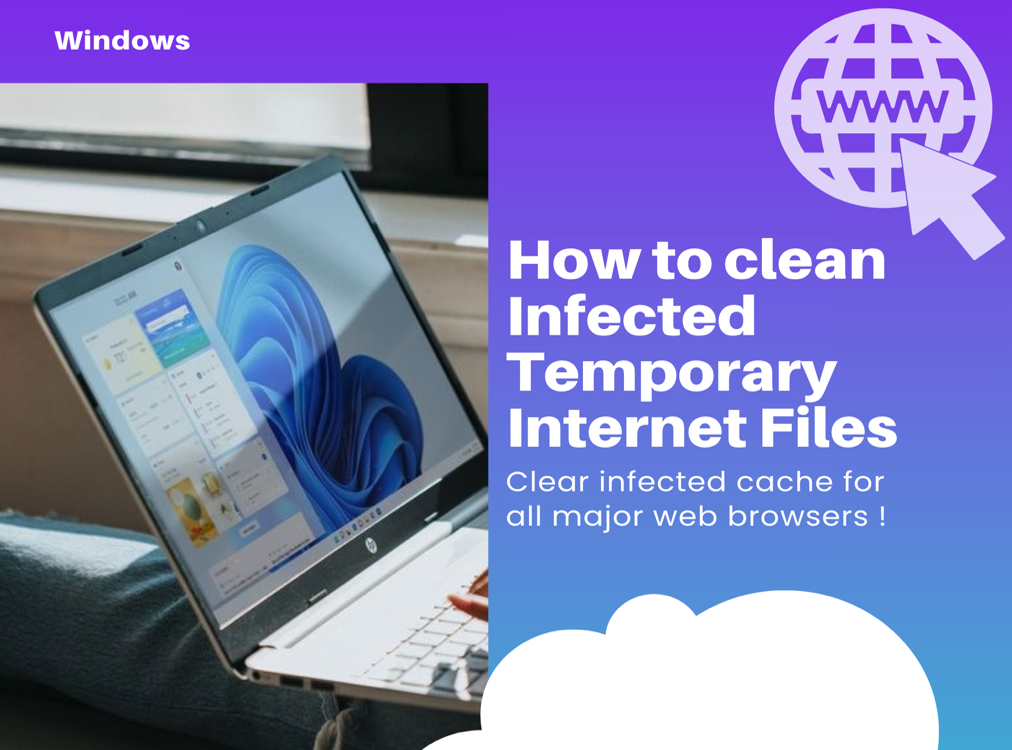Dieser Artikel führt Sie schrittweise durch die Säuberung infizierter temporärer Internetdateien, die von den gängigsten Windows-Browsern auf einem Computer gespeichert wurden: Google Chrome, Mozilla Firefox, Opera usw.
Was sind temporäre Internetdateien?
Wenn Sie eine Website im Internet besuchen, speichert Ihr Webbrowser kleine Datenmengen von dieser bestimmten Website, damit die Seiten bei späteren Besuchen schneller geladen werden. Windows-PCs speichern diese Art von Daten in einer Cache-Datei oder einem Ordner namens Temporäre Internetdateien. Das Löschen des Inhalts des Ordners „Temporäre Internetdateien“, der auf Ihrem Computer gespeichert ist, ist absolut sicher und kann helfen, verschiedene Probleme zu lösen, die durch beschädigte oder infizierte Dateien verursacht werden, die im Cache des Browsers gespeichert sind.
Im Folgenden finden Sie für jedes Betriebssystem die Standard-Speicherorte, an denen alle Internet-Browser die temporären Internetdateien speichern:
- Für Google Chrome: C:\Benutzer\[Benutzername]\AppData\Local\Google\Chrome\Benutzerdaten\Default\Cache
- Für Mozilla Firefox: C:\Benutzer\[Benutzername]\AppData\Local\Mozilla\Firefox\Profiles\xxxxxx.default\cache
- Für Opera: C:\Benutzer\[Benutzername]\AppData\Local\Opera\Opera\cache
- Im Internet Explorer werden temporäre Internetdateien normalerweise in diesen beiden Ordnern gespeichert:
C:\Benutzer\[Benutzername]\AppData\Local\Microsoft\Windows\INetCache
C:\Benutzer\[Benutzername]\AppData\Lokal\Microsoft\Windows\Temporäre Internetdateien
Wie man infizierte temporäre Internetdateien löscht
Um die temporären Internetdateien oder den Cache Ihres Browsers zu löschen, gehen Sie wie folgt vor:
- Starten Sie Windows zunächst im abgesicherten Modus mit Netzwerkbetrieb neu. Weitere Informationen finden Sie in diesem Artikel.
- Wählen Sie dann eine der beiden folgenden Optionen:
Option A - Versteckte Dateien und Ordner anzeigen und die entsprechenden Dateien manuell löschen.
Um versteckte Dateien, Ordner und Laufwerke unter Windows anzuzeigen, folgen Sie diesen Anweisungen. Suchen Sie den entsprechenden Speicherort, löschen Sie die infizierten temporären Internetdateien und starten Sie Ihren Computer anschließend normal neu.
Option B - Alternativ können Sie den entsprechenden Internetbrowser starten und die Option Internet-Cache löschen verwenden.
- Für Google Chrome finden Sie Informationen in diesem Artikel
- Für Mozilla Firefox finden Sie Informationen in diesem Artikel
- Für Opera finden Sie Informationen in diesem Artikel
- Folgen Sie dazu für den Internet Explorer, diesen Anweisungen